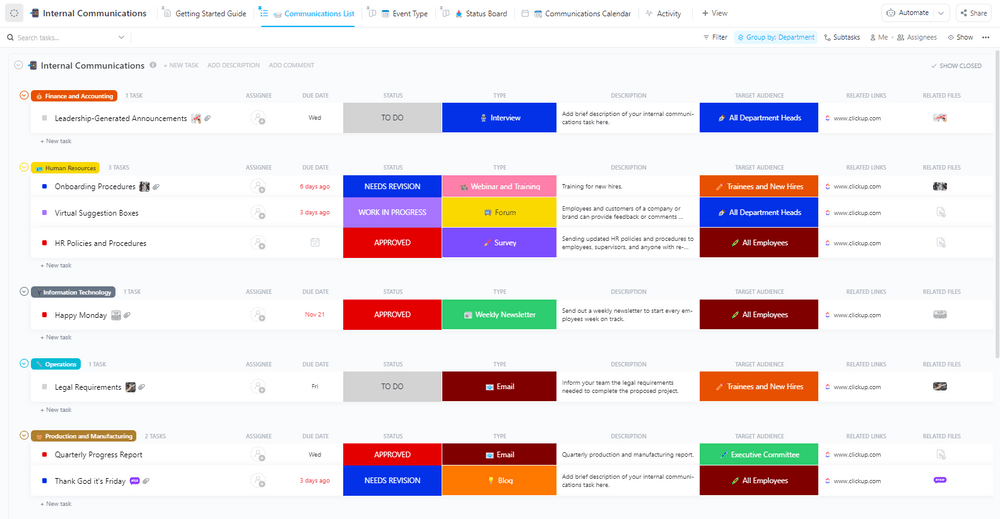Entah itu utas email yang sudah berjalan lama atau acara yang muncul di menit-menit terakhir-Anda tahu apa yang akan terjadi, "panggilan cepat" yang ditakuti?
Apakah mengikuti panggilan itu adalah cara terbaik untuk maju, atau adakah cara lain untuk mengatasi teka-teki ini?
Fitur huddle Slack memfasilitasi diskusi informal yang cepat dengan membantu melakukan panggilan yang lebih cepat dan spontan, seperti panggilan telepon tradisional, tetapi lebih baik.
Berikut adalah panduan tentang Slack huddle vs call, cara mengatur Slack huddle, fitur-fiturnya, kelebihan, kekurangan, dan banyak lagi! 👇
Apa yang dimaksud dengan Slack Huddle?
Slack huddles adalah panggilan audio cepat di Slack, cocok untuk menyelesaikan pertanyaan mendesak dan melibatkan semua orang, baik anggota tim maupun kolaborator dari luar. Anda bisa melakukan panggilan dadakan dari saluran Slack atau mengirim pesan langsung.

Slack huddles membantu Anda merasa terhubung dalam pengaturan kerja jarak jauh yang minim percakapan tatap muka. Panggilan santai ini sangat bagus untuk bertukar pikiran, berbagi layar, atau mengobrol empat mata atau dengan kelompok kecil.
Anda bisa menggunakan Slack huddle untuk memeriksa pembaruan tugas dengan cepat dan melihat apakah tim Anda tetap berpegang pada rencana proyek.
Idenya adalah untuk terhubung dengan anggota tim secara instan secara online tanpa perlu penjadwalan. Koneksi instan ini membantu tim Anda mengatasi pertanyaan dengan segera dan menjaga alur kerja mereka tetap lancar.
Dengan Slack huddles, Anda bisa mengobrol menggunakan audio, video, dan berbagi layar-semuanya di satu tempat. Fitur panggilan instan ini mengurangi waktu jeda rapat, sehingga Anda memiliki lebih banyak waktu untuk fokus pada tugas-tugas lain.
Slack Huddles vs Panggilan Konferensi Tradisional
Slack huddles dan panggilan biasa menawarkan opsi panggilan konferensi, tetapi ada perbedaan penting. Dengan Slack huddles, Anda bisa memulai obrolan audio di saluran Slack, yang sangat berguna.
Berikut adalah perbandingan Slack huddle vs panggilan untuk pemahaman yang lebih baik:
1. Partisipasi dan aksesibilitas
Model undangan terbuka memungkinkan siapa pun di saluran Anda untuk bergabung dengan kumpul-kumpul, mendorong partisipasi yang lebih inklusif dan kolaborasi yang lebih sederhana.
Panggilan konferensi tradisional biasanya memerlukan undangan untuk peserta. Anda mungkin harus membagikan nomor telepon atau tautan rapat untuk bergabung.
2. Kemudahan memulai percakapan
Memulai dan bergabung dengan huddle sangat mudah sehingga mendorong lebih banyak obrolan dadakan dan kolaborasi real-time. Hanya dengan satu klik di saluran Slack atau jendela DM, dan Anda sudah bergabung.
Namun, panggilan tradisional memerlukan penjadwalan, undangan, dan pengaturan jembatan konferensi atau tautan panggilan video. Ini merepotkan dan tidak bagus untuk pertemuan mendadak.
3. Informalitas vs formalitas
Slack huddles dirancang untuk percakapan sesuai permintaan. Mereka meniru pengalaman memulai obrolan secara spontan di kantor.
Tidak seperti panggilan telepon tradisional, yang formal dan terjadwal, huddle tidak terlalu terstruktur. Hal ini membuatnya ideal untuk check-in harian atau diskusi kerja santai.
Panggilan tradisional biasanya membutuhkan persiapan dan sering kali mengikuti agenda yang telah ditetapkan. Panggilan ini lebih cocok untuk diskusi yang mendetail atau meninjau presentasi.
4. Fitur dan alat bantu
Slack huddles membuat pengalaman rapat dadakan menjadi lebih menarik melalui reaksi emoji langsung, desain latar belakang yang estetis, dan efek yang memanjakan. Fitur-fitur ini memungkinkan tim untuk membuat setiap percakapan menjadi lebih interaktif. Semua tautan dan dokumen yang dibagikan akan tersimpan secara otomatis di utas kumpul-kumpul Anda.
Fitur ini akan berbeda untuk panggilan konferensi tradisional tergantung pada platform yang digunakan.
Bagaimana Anda dapat menggunakan Slack huddles (kasus penggunaan dan contoh)
Slack huddle memiliki beberapa kegunaan, mulai dari tinjauan pencapaian atau sesi pemecahan masalah hingga mentoring atau diskusi empat mata.
Berikut adalah beberapa kasus penggunaan yang bisa Anda uji:
Contoh kasus 1: Pembersihan mingguan untuk mengumpulkan pembaruan
Atur pertemuan mingguan untuk mengurangi frekuensi tugas yang tertunda dan mengerjakan subtugas yang tertunda. Idenya adalah untuk mengganti pertemuan yang telah ditentukan sebelumnya dan terikat waktu dengan diskusi spontan tentang pembaruan.
Gunakan templat Rencana Komunikasi ClickUp untuk memperkuat tulang punggung tim Anda untuk kolaborasi yang efektif.
Misalnya, Templat Komunikasi Internal ClickUp menyederhanakan percakapan tim Anda dan sistem berbagi kemajuan. Anda bisa memberi tahu tim internal tentang perubahan rencana proyek dan bahkan mengumumkan acara atau pembaruan penting.
Kasus penggunaan 2: Panggilan curah pendapat setelah rapat
Slack huddles memungkinkan Anda menindaklanjuti dan menyelesaikan keraguan setelah rapat di kantor atau rapat jarak jauh yang komprehensif.
Gunakan fitur berbagi layar untuk menangkap ide kolektif tim Anda dan memberi tahu mereka tentang hasil sesi curah pendapat.
Contoh kasus 3: Menilai umpan balik dari klien di menit-menit terakhir
Huddles sangat membantu dalam mempelajari dan mengimplementasikan perubahan strategi peluncuran produk atau kampanye.
Anda bisa menggunakan Slack huddles untuk meninjau daftar periksa akhir dan melakukan perubahan akhir pada dokumen yang akan dikirimkan.
Kasus penggunaan 4: Interaksi sosial jarak jauh
Jika Anda memiliki tim jarak jauh, Anda bisa menggunakan huddle untuk mengobrol santai dan membangun hubungan tim, seperti yang Anda lakukan di lingkungan kantor tradisional.
Alat komunikasi di tempat kerja sesuai permintaan seperti itu dapat mensimulasikan obrolan informal dan spontan di ruang kantor fisik.
Pro dan Kontra Menggunakan Slack Huddles untuk Komunikasi
Slack huddles memiliki beberapa keuntungan dan potensi kekurangan tergantung pada konteks penggunaannya.
Keuntungan
- Meningkatkan kecepatan dan kesederhanaan: Anda dapat memulai kumpul-kumpul hanya dengan beberapa klik di tempat kerja Slack atau saluran di mana semua anggota tim hadir. Hal ini membuatnya sangat efisien untuk percakapan spontan tanpa perlu penjadwalan
- Mengurangi kelelahan rapat: Sifat informal dan mengutamakan audio dari huddle dapat mengurangi kelelahan yang terkait dengan rapat video beruntun
- Mendorong interaksi informal: Penyiapan yang santai memotivasi tim Anda untuk ikut serta dalam percakapan yang lebih alami, mirip dengan mampir ke meja rekan kerja untuk mengobrol singkat
- Menyederhanakan kolaborasi jarak jauh: Huddle memungkinkan tim jarak jauh Anda terhubung dan berkolaborasi dengan cepat tanpa perlu mempersiapkan atau mengelola panggilan konferensi video yang rumit. Lebih baik lagi, ada puluhan peretasan Slack untuk meningkatkan kolaborasi dan komunikasi jarak jauh lebih jauh
Kekurangan
- Keterlibatan video yang minim: Fokus yang lebih rendah pada fitur video dapat mengganggu penggunaan bahasa tubuh, ekspresi wajah, atau isyarat visual yang membantu komunikasi yang efektif
- Potensi penggunaan yang berlebihan: Kemudahan memulai kumpul-kumpul dapat menjadi kebiasaan dengan anggota tim Anda dan menyebabkan seringnya interupsi atau gangguan jika tidak digunakan dengan bijak
- Tidak ideal untuk rapat formal: Karena elemen pertemuan formal seperti agenda dan aturan peserta tidak ada, huddle tidak cocok untuk pertemuan digital formal
Bagaimana Slack Huddles Bekerja
Mulai kumpul Slack di dalam ruang kerja, saluran, atau obrolan DM Slack mana pun. Anggota tim Anda dapat langsung bergabung dengan panggilan karena mereka sudah menjadi bagian dari ruang kerja.
Slack huddles menawarkan ruang kerja bersama yang spontan di kantor pusat digital Anda.
Slack huddles menghadirkan kembali obrolan santai di kantor dengan obrolan video sekali klik dan berbagi layar untuk semua orang, lengkap dengan kursor dan alat gambar.
Berikut ini cara Anda dapat menavigasi melalui Slack huddle:
Langkah 1: Memulai kumpul-kumpul Slack
Temukan tombol 'huddle' - tombol ini berada di kanan atas dan terlihat seperti ikon headphone. Klik tombol tersebut untuk memulai huddle.
Setelah dimulai, Anda akan melihat notifikasi di saluran atau DM yang menunjukkan bahwa huddle telah aktif. Peserta lain dapat bergabung dengan huddle dengan mengklik notifikasi atau ikon huddle.
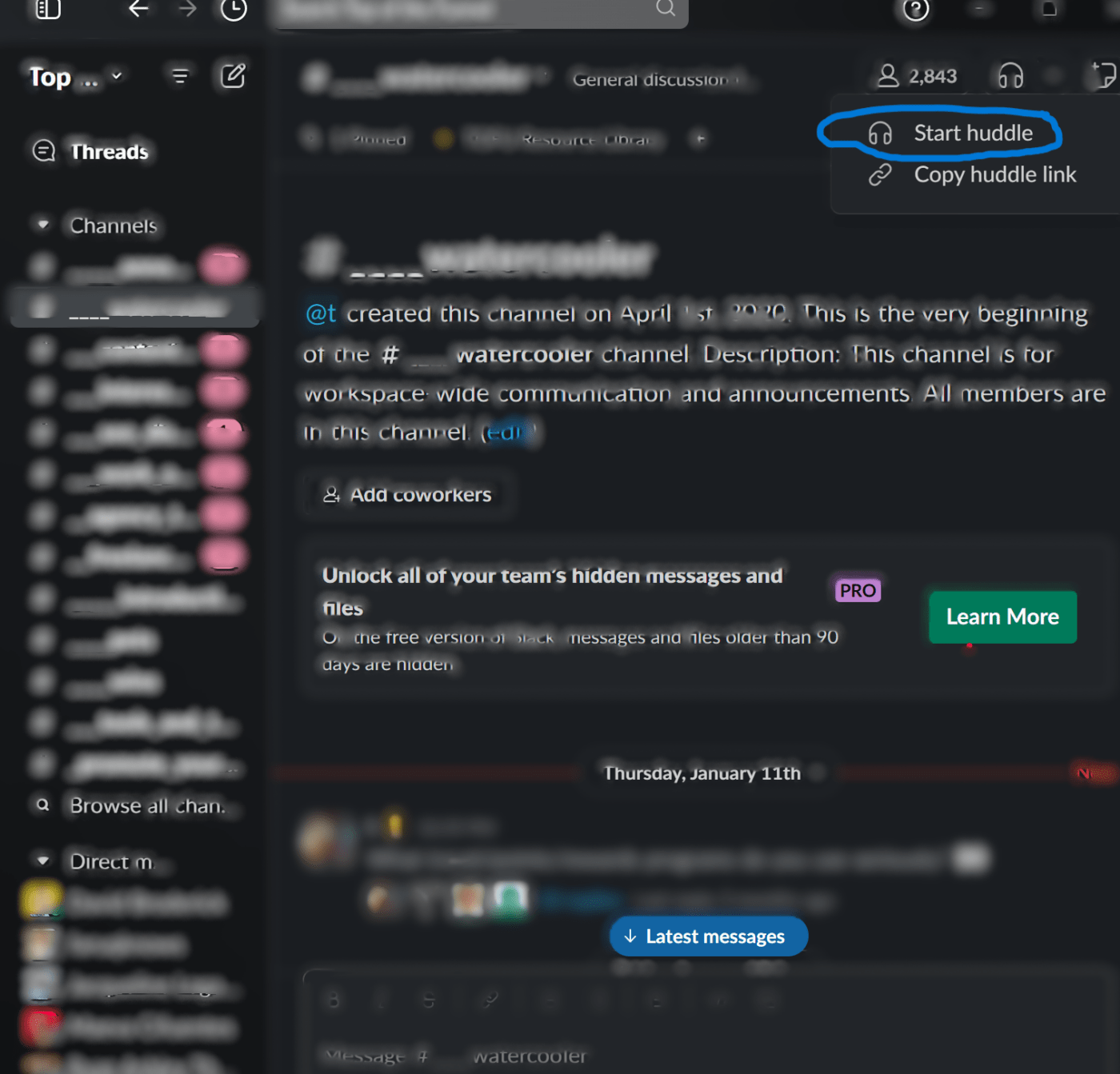
Klik Start Huddle di pojok kanan atas
Langkah 2: Undang sesama karyawan ke kumpul-kumpul Anda
Ketuk tiga titik atau ikon roda gigi dan pilih 'Undang Orang. ' Jika saluran Anda memiliki kurang dari 20 peserta, cukup ketik @channel untuk mengundang semua orang
Langkah 3: Berbagi informasi dalam huddle
Huddles menawarkan ruang khusus untuk mendistribusikan tautan, dokumen, dan catatan di utas pesan Anda.
Slack huddles memungkinkan dua peserta untuk berbagi layar secara bersamaan. Anda dapat memperbesar layar, menambahkan masukan, atau menandai petunjuk kunci menggunakan ikon pensil.
Utas pesan terbuka untuk semua orang, baik yang hadir maupun tidak. Mereka mudah dipindai untuk mencari file dan kata kunci. Bahkan jika Anda melewatkan kumpul-kumpul, Anda masih bisa mengikuti percakapan secara real time dan melihat semua sumber daya yang dibagikan.
Pertimbangkan untuk memperkenalkan tim Anda pada templat log panggilan sebagai alternatif untuk melacak percakapan di luar Slack.
Langkah 4: Menggunakan fitur huddle lainnya
- Anda dapat mengaktifkan fitur teks langsung, menentukan tema kumpul, bermain dengan latar belakang, dan melihat pratinjau video Anda
- Klik ikon panah atau utas untuk menyembunyikan atau menampilkan utas yang sedang berlangsung di huddle. Gunakan ikon roda gigi untuk menambahkan topik di atas utas agar peserta dapat mengikuti perkembangannya
- Kirim emoji, efek, atau reaksi stiker kapan pun Anda mau, yang memungkinkan pembicara dan orang lain tahu bahwa Anda sedang mendengarkan. Selain itu, aplikasi ini tidak mengacaukan alur percakapan. Emoji akan menghilang dalam beberapa detik, tetapi stiker tetap ada di layar sampai Anda menonaktifkannya
Langkah 5: Keluar dari Slack huddle
Untuk keluar dari sebuah huddle, klik ikon yang sama yang membantu Anda bergabung. Hati-hati, karena ikon ini mungkin sedikit berubah tampilannya untuk menunjukkan bahwa Anda sedang menjadi bagian dari sebuah huddle.
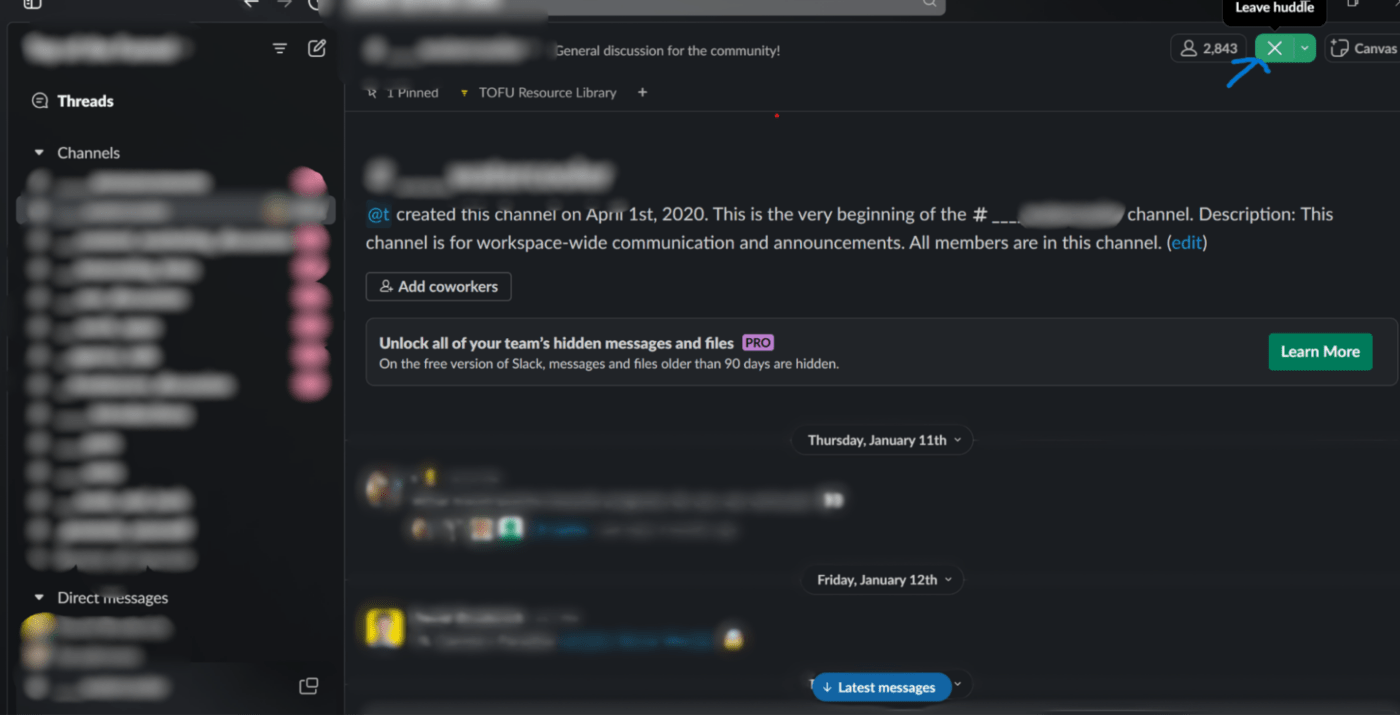
Arahkan kursor di atas ikon headphone yang sama untuk keluar dari kumpul-kumpul
Anda akan secara otomatis keluar dari kumpul-kumpul jika Anda menutup Slack atau kehilangan koneksi internet. Selain itu, peserta lain tidak menerima pemberitahuan saat Anda keluar, sehingga keluarnya Anda tidak mengganggu.
Alternatif untuk Slack Huddles
Ada banyak cara untuk berkolaborasi dan berkomunikasi menggunakan alat bantu seperti Slack, Microsoft Teams, Zoom, dan Google Meet.
Berikut ini beberapa alat paling sederhana yang dapat digunakan untuk rapat informal dan kolaborasi dengan tim Anda:
ClickUp
Sebagai favorit tim kerja jarak jauh di seluruh dunia, ClickUp meningkatkan persenjataan manajemen proyek Anda dengan katalog fitur perpesanan yang menarik.
Gunakan fitur Tampilan Obrolan ClickUp untuk mengirim pesan langsung di dalam platform. Hal ini memungkinkan anggota tim mengobrol dengan lancar tentang proyek atau tugas dari jendela proyek atau tugas tanpa perlu berpindah-pindah.

ClickUp mengatur tugas, sasaran, dokumen, dan jadwal, menyiapkan organisasi jarak jauh mana pun untuk mengelola proyek berskala kecil dan besar di beberapa departemen.
Selain itu, ClickUp Clips memungkinkan Anda mengirim rekaman layar dengan audio dan pesan teks yang dipersonalisasi sebagai catatan tambahan untuk pemahaman yang lebih baik. Ini berfungsi dengan baik untuk mengembangkan instruksi atau umpan balik yang jelas dan terperinci tentang tugas dan proyek. ClickUp menyajikan perekam layar gratis tanpa tanda air!

Dedikasi ClickUp untuk menyederhanakan manajemen proyek di seluruh organisasi berujung pada penggabungan AI, yang disebut ClickUp Brain, pada platformnya. Anda sekarang dapat dengan cepat menyalin pesan dari Clips untuk meningkatkan aksesibilitas dengan mengubah informasi lisan menjadi teks.
Hal ini terutama membantu tim yang harus meninjau komunikasi atau mereka yang lebih memilih teks daripada ringkasan audio. Alat bantu AI untuk rapat seperti itu mengotomatiskan tugas-tugas yang memakan waktu untuk membuat ringkasan, mendistribusikan agenda, dan mengisi templat.
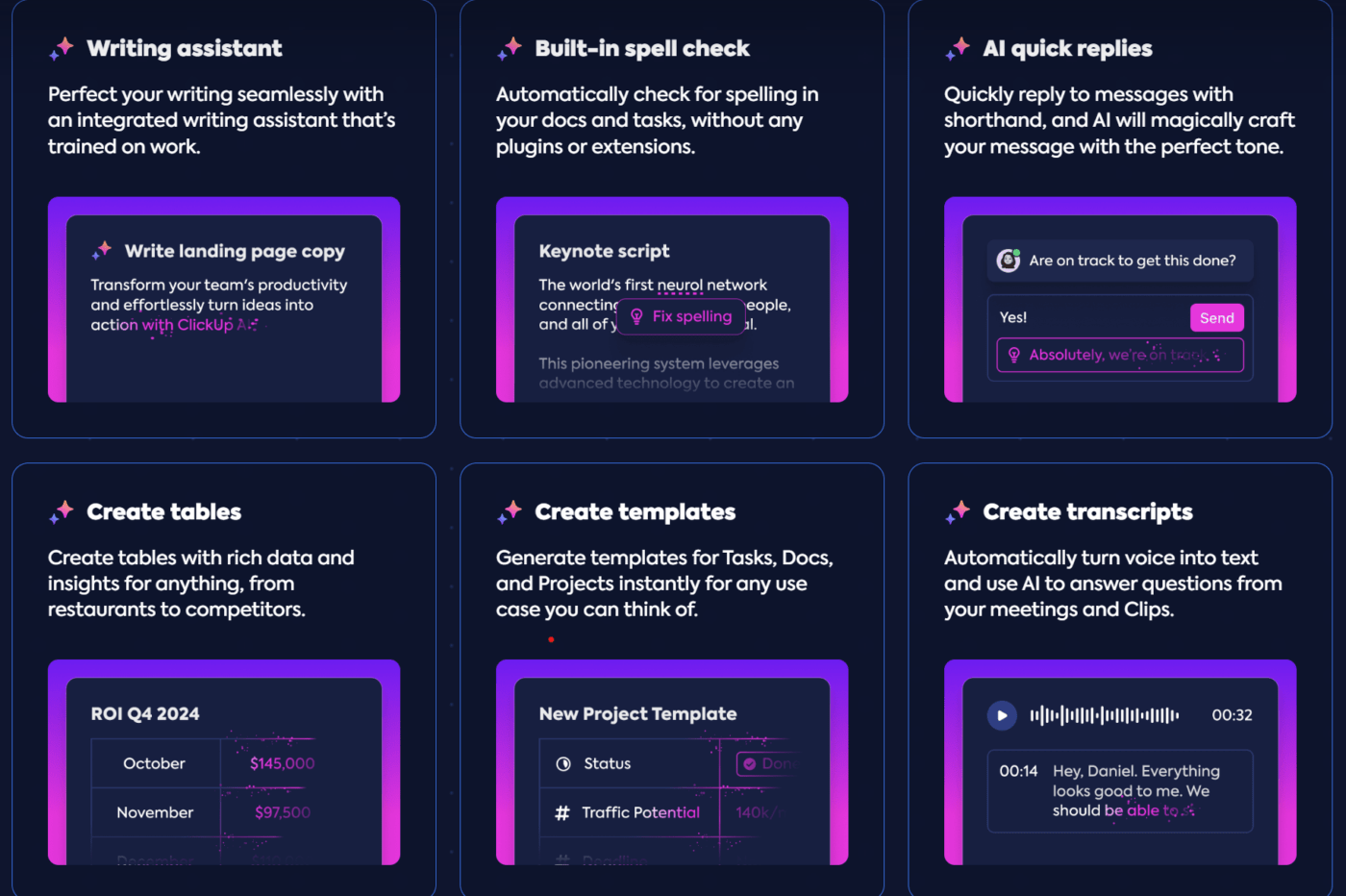
Tim Microsoft
Microsoft Teams mendukung rapat kelompok besar, webinar, dan acara langsung, serta menawarkan integrasi yang diperluas dengan aplikasi Office 365 dan fitur keamanan yang tangguh.
Fungsi obrolan yang kuat mendukung perpesanan instan dan pribadi di dalam tim dan di seluruh organisasi.
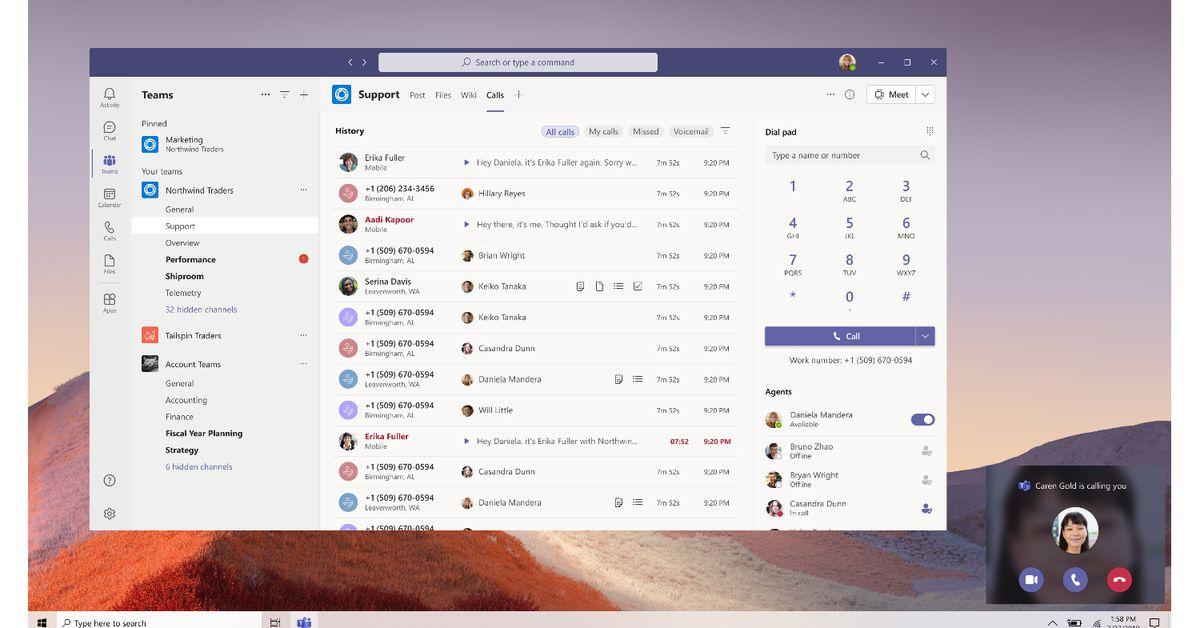
Google Meet
Google Meet menawarkan layanan panggilan video langsung yang terintegrasi dengan layanan Google lainnya seperti Kalender dan Gmail.
Keandalannya untuk panggilan video dan suara memungkinkan kolaborasi yang lancar di seluruh dokumen, spreadsheet, dan presentasi.

Memperbesar
Alternatif lain untuk Slack huddles adalah Zoom. Keistimewaan konferensi videonya terkenal untuk memfasilitasi komunikasi informal yang serupa.
Dari panggilan video berkualitas tinggi hingga Zoom Chat untuk pesan instan dan pribadi dalam obrolan grup, alat ini dilengkapi dengan baik untuk tim kerja jarak jauh.
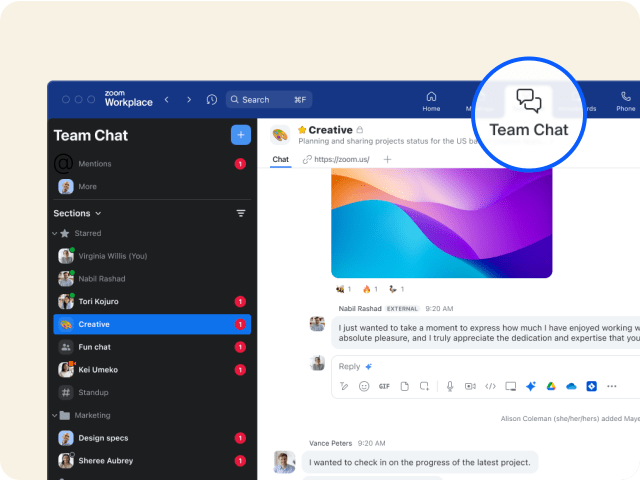
Prioritaskan Saluran Komunikasi Spontan untuk Rapat Tim yang Singkat
Slack huddle menonjol di antara aplikasi kolaborasi dan aplikasi komunikasi tim untuk pertemuan digital yang cepat, umpan balik dari manajer di menit-menit terakhir, dan curah pendapat di tempat. Penyiapannya yang instan membuatnya jauh lebih nyaman daripada panggilan tradisional.
Slack huddles menawarkan banyak fitur untuk mendukung komunikasi tim Anda. Meskipun panggilan tradisional sangat bagus untuk pembicaraan terstruktur, huddle menjaga obrolan tetap mengalir dan dokumen terorganisir pada tingkat yang lebih tinggi.
Perhatikan bahwa fitur komunikasi ClickUp lebih cocok untuk manajemen proyek secara menyeluruh. Anda bisa menggunakan klip suara dengan tugas dan komentar, mengizinkan pengeditan kolaboratif, menggunakan tampilan obrolan, dan mengomunikasikan kemajuan melalui pembaruan status.
Temukan bagaimana alat manajemen proyek bisa melipatgandakan efisiensi komunikasi tim Anda hingga 10x lipat. Buat akun ClickUp secara gratis.
Pertanyaan yang Sering Diajukan (FAQ)
1. Apa perbedaan Slack huddle dengan panggilan?
Slack huddles lebih spontan dan informal daripada panggilan. Mereka tidak memerlukan penjadwalan dan merupakan saluran terbuka bagi peserta untuk masuk dan keluar.
Huddles juga memungkinkan berbagi video dan layar, menggambar, efek, emoji, utas pesan, berbagi dokumen, dan banyak lagi.
2. Apa yang dimaksud dengan huddle di Slack?
Kumpul-kumpul di Slack adalah fitur yang memungkinkan Anda terhubung dengan satu atau beberapa anggota tim secara instan di antarmuka Slack. Ini adalah media komunikasi dadakan yang dengan cepat mengumpulkan anggota yang tersedia melalui undangan.
Selain itu, aplikasi ini ideal untuk obrolan spontan, resolusi permintaan cepat, dan check-in harian melalui pertemuan digital.
3. Apakah panggilan kumpul-kumpul Slack bersifat pribadi?
Ya, kumpul-kumpul Slack bersifat pribadi dalam konteks ruang kerja Slack Anda. Pengaturan privasi saluran atau pesan langsung tempat mereka memulai menentukan privasi sebuah huddle.
Misalnya, huddle di saluran pribadi hanya mengizinkan anggota saluran tersebut untuk bergabung, dan huddle di saluran publik mengizinkan semua orang di ruang kerja Anda untuk bergabung. Ingatlah bahwa tidak ada akses untuk anggota eksternal di luar Slack.